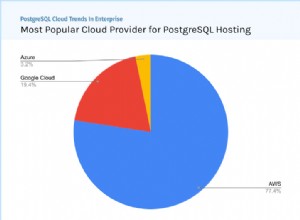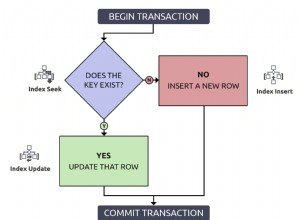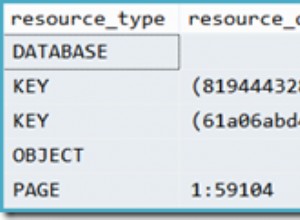Tutti i programmi sembrano avere una sorta di suggerimenti per risparmiare tempo o scorciatoie speciali e Microsoft Access non fa eccezione. L'utente occasionale potrebbe non essere a conoscenza di molti di questi suggerimenti, quindi su Arkware abbiamo condiviso alcuni suggerimenti e trucchi per le query.
Impostazione dei valori massimi
Quando nella progettazione di qualsiasi query, è presente un'impostazione per filtrare i record principali. L'impostazione dei valori principali offre diverse opzioni. Un'opzione è restituire una certa percentuale di dati. Se vuoi conoscere il 25% più alto dei tuoi ordini con il prezzo più alto, seleziona l'opzione 25% dall'elenco. La parte importante di questa funzione è avere sempre i dati nell'ordinamento corretto. L'elenco a discesa ha alcune scelte predefinite, ma consente qualsiasi valore inserito.
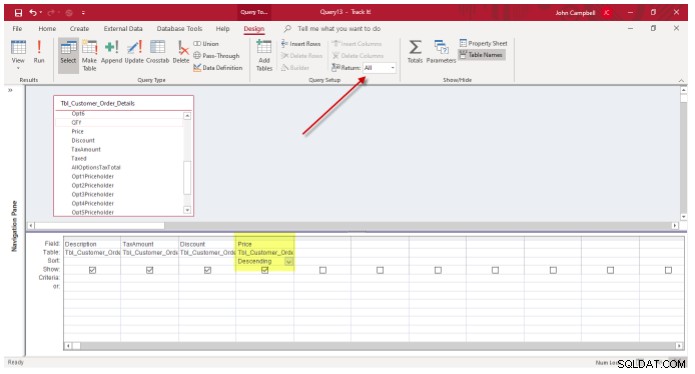
Riquadro zoom
Spesso è difficile vedere tutto in qualsiasi parte di una query quando si digita nei criteri o nell'area del nome del campo. Una scorciatoia da tastiera di "Maiusc + F2" farà apparire la casella dello zoom. La casella dello zoom ti consente di vedere tutto in una finestra separata.
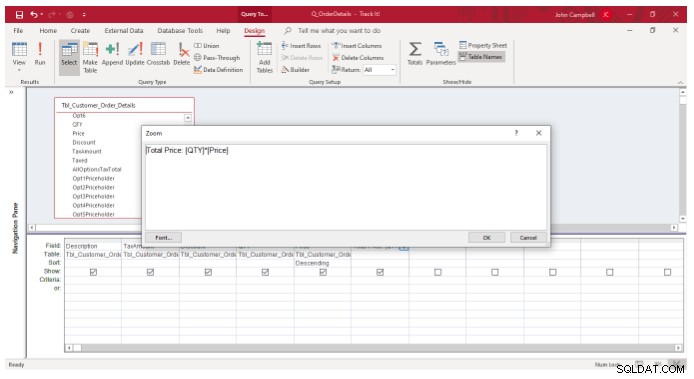
Pulsante Visualizza foglio dati e pulsante Esegui
Quando si crea una query standard, sono disponibili due opzioni per visualizzare i risultati della query. È possibile selezionare il pulsante del foglio dati o il pulsante Esegui. Tuttavia, quando si creano query di azione (query che eseguono azioni sui record), l'utilizzo del pulsante Esegui eseguirà la query. Prima di eseguire una query di eliminazione o aggiornamento utilizzando il pulsante Esegui, potresti voler vedere quali o quanti record verranno aggiornati o modificati. La selezione del pulsante del foglio dati ti consentirà di farlo. Una volta che sei sicuro di quali record verranno aggiornati, puoi utilizzare il pulsante Esegui o Interroga query.
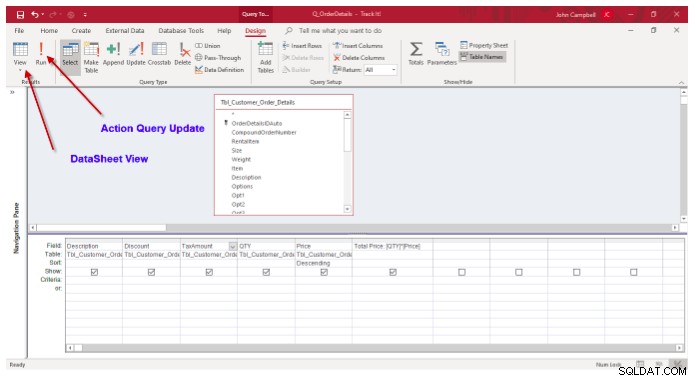
Impostazione timeout ODBC
Microsoft Access consente di connettersi ad altre origini dati come un database di SQL Server. A seconda della struttura del database di SQL Server e del numero di record recuperati, il recupero di tali record può richiedere del tempo.
L'impostazione di timeout ODBC predefinita (ODBC sta per "Connettività database oggetti) è di 60 secondi. Questo è il tempo necessario alla query per restituire i risultati dei dati. Se impiega più tempo, l'utente riceverà un errore di timeout. Un consiglio per questa impostazione è inserire il valore di zero nell'impostazione. Inserendo uno zero, il timeout viene impostato su illimitato. Ciò significa che l'utente non vedrà un errore di timeout se impiega più tempo.
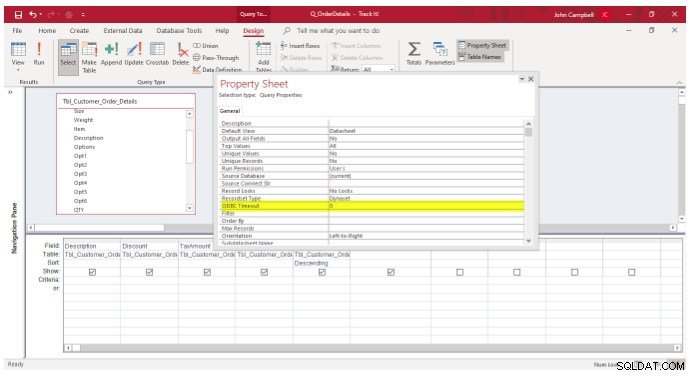
Impostazione query parametri
Microsoft Access offre molte opzioni per l'immissione di criteri di query. Un'opzione è l'opzione di query dei parametri. Questa opzione richiede all'utente l'immissione di dati specifici. Ad esempio, puoi richiedere l'opzione per un intervallo di dati specifico utilizzando Tra [Inserisci la data di inizio] e [Inserisci la data di fine] .
A volte vuoi vedere tutti i record per una situazione specifica. Ad esempio, se non conosci le date di inizio o fine, ad esempio, potresti escludere alcuni record.
Il suggerimento per questa funzione è aggiungere una dichiarazione alla fine dei criteri. Come indicato di seguito, il modo per utilizzare questa funzione è una volta che la query richiede all'utente di inserire l'intervallo di date, ma non inserendo una data per le richieste di data di inizio e fine, restituirà tutti i record dalla query di selezione e in questo caso tutte le date.
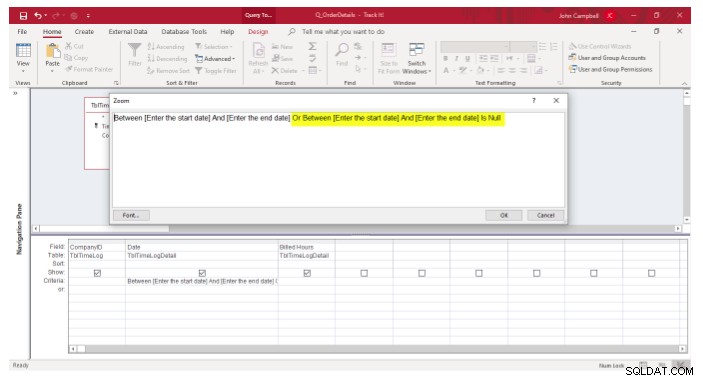
Si spera che questi suggerimenti ti aiutino nel tuo lavoro con Microsoft Access. Se hai bisogno di aiuto con il tuo progetto o non sai da dove iniziare nella progettazione di un database, contatta Arkware per ricevere assistenza.